Die Zeit »zwischen den Jahren«, wie man hier sagt, eignet sich gut, ein paar alte Zöpfe abzuschneiden, aufzuräumen, auszumisten.
Habe ich auch heute gemacht. In Adobe Lightroom.[1]Ich nutze immer noch Version 5.7.1 und sehe auch keinen zwingenden Grund, das zu ändern. Im Prinzip gelten meine Tipps hier auch für spätere Versionen. Da sammeln sich dauernd Sachen an, die man zu brauchen meint. Man nutzt sie ein‑, zweimal für einen speziellen Zweck oder Auftrag. Und dann liegen sie da rum. Mehr oder weniger nutzlos. Man hat sie dauernd vor der Nase. Aber eigentlich können sie weg.
Ich habe mir jetzt mal meine Export-Presets vorgenommen.[2]Neue Farbprofile für meine beiden Arbeitspferde habe ich am letzten Tag des Jahres angelegt. Wie das geht, habe ich hier beschrieben. Und von denen gab es reichlich. Jetzt nur noch weniger als die Hälfte. Ich habe sie auf acht Gruppen eingedampft. Ich rede von »Gruppen«, weil manche mehrere enthalten – allerdings nur Variationen ein und derselben Exportvorgabe, die sich zum Beispiel nur in der Größe oder der Art des Wasserzeichens unterscheiden.

Eigentlich sind es immer noch elf. Aber die Lightroom-Vorgaben, die man nicht löschen kann, und die (leeren) Nutzervorgaben sowie die X‑Rite-Voreinstellungen für meinen ColorChecker Passport, mit denen man Farbprofile für einzelne Kameras erstellen kann, zähle ich jetzt mal nicht mit.
Was sind eigentlich diese Export-Presets bzw. Export-Vorgaben?
In Lightroom werden bearbeitete Bilder nicht »gespeichert«, sondern exportiert. Diese Exporte können sich in verschiedenen Datei-Formaten manifestieren. Während Lightroom selbst zerstörungsfrei arbeitet – die Rohdatei selbst also nicht verändert -, bilden die Exporte alle vorgenommen Änderungen ab – in den wohl meisten Fällen in Gestalt einer JPG-Datei, die dann irgendwo im Netz landet. Möglich sind aber natürlich auch Exporte zur Weiterverarbeitung der Dateien in Photoshop, in Design-Programmen oder in Apps der Druckvorstufe.
Beim Export werden neben dem Dateiformat (jpg, tif, psd, png …) auch Dinge wie Abmessungen, Rahmen, Farbprofile und verschiedenes andere festgelegt. Da dies in den meisten Fällen der letzte Schritt der Bearbeitung in Lightroom ist, kommt ihm entscheidende Bedeutung zu. Man kann während der Bearbeitung in Lightroom so sorgfältig sein wie man will – wer hier schlampt, ruiniert das Ergebnis trotzdem. Keine Sorge, man bekommt immer eine zweite Chance.
So, das mal vorweg. Zurück zu den Presets. Wenn sich bestimmte »letzte Schritte« beim Export als brauchbar erweisen haben, kann man sie als Vorgabe abspeichern. Sehr praktisch. Künftig reicht dann ein Klick, um ein bearbeitetes Bild in einer bestimmten Art und Weise zu speichern – äh, sorry, zu exportieren.
In diesen Presets kann man – muss aber nicht – auch das Zielverzeichnis verewigen. Wenn man will, auch mit Unterordnern für bestimmte Zwecke.
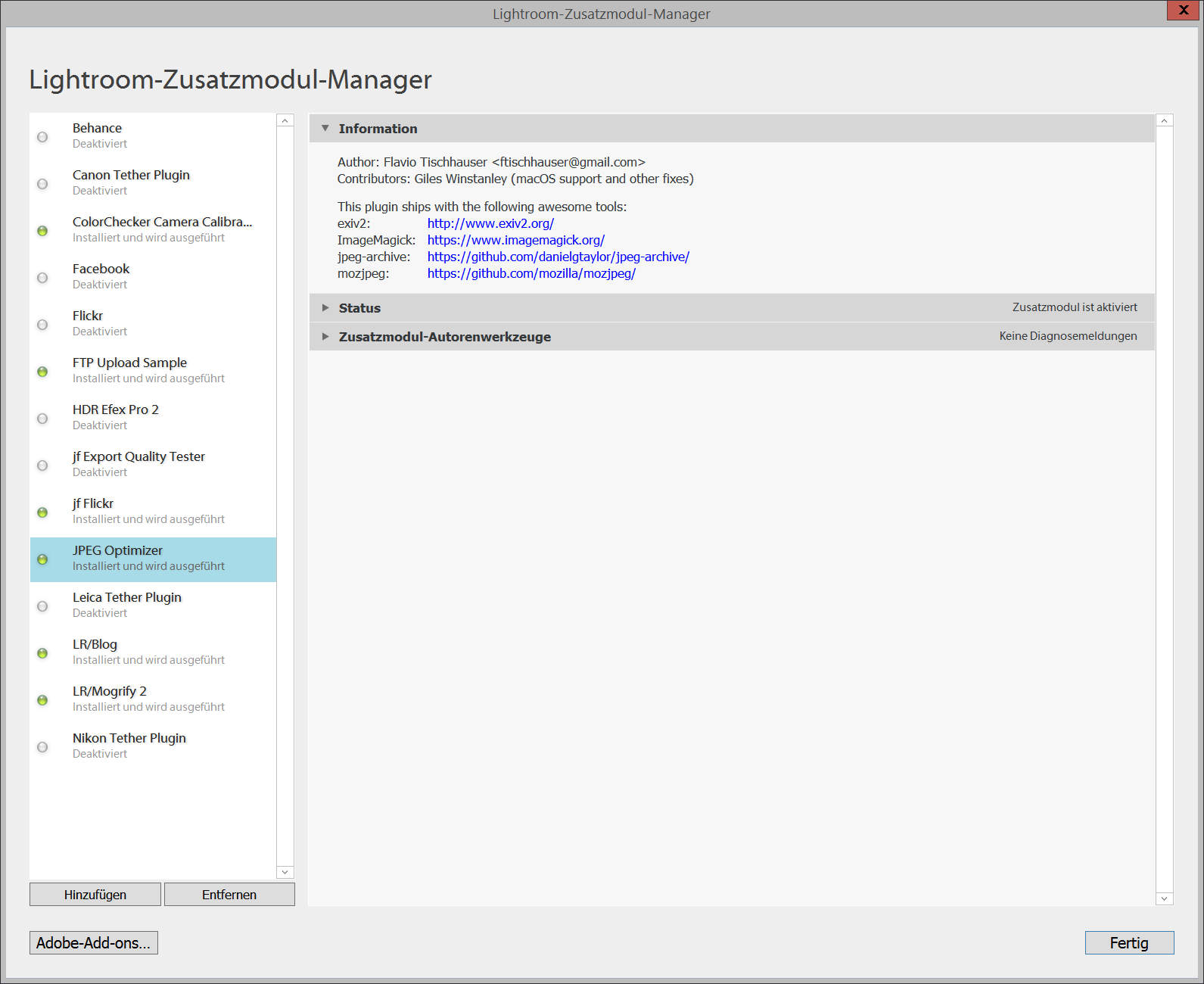
Das meiste kann Lightroom von Hause aus. Es gibt aber noch ein paar echt smarte Plugins, die beim Export zum Einsatz kommen und die Möglichkeiten um ein Vielfaches erweitern. Manche davon sind kostenlos, andere kosten ein bisschen was und sind das allemal wert.[3]Es gibt noch viele andere Praxis-Tipps zu Lightroom, zum Beispiel auf dieser informativen Seite.
Die für mich wichtigsten sind LR/Mogrify von Timothy Armes und JPEG Optimizer von Flavio Tischhauser und Giles Winstanley.
Während der freie und kostenlose (!) JPEG Optimizer dazu dient, den bei JPG unvermeidlichen Qualitätsverlust so klein – besser: nicht wahrnehmbar – wie möglich zu halten, ist das Plugin LR/Mogrify das Schweizer Messer für den Export in Lightroom. Genau genommen kann es selbst eigentlich nix, bringt aber die Magie der bekannten Grafikbibliothek ImageMagick[4]erhältlich für verschiedene OS nach Lightroom.
Alle Möglichkeiten zu erläutern, würde hier den Rahmen sprengen. Aber zwei Beispiele.
Schärfen: Standardmäßig bietet LR beim Export an, für den Bildschirm und zwei Druckpapiere (matt/Hochglanz) zu schärfen und das in drei Stufen. Mit LR/Mogrify kommt neben dem Einfach Schärfen noch Unscharf Maskieren hinzu mit den üblichen Stellschrauben für Radius, Sigma, Stärke und Schwellenwert.

Bildgröße: Normalerweise kann LR die Breite/Höhe in Pixeln, Zoll und Zentimetern und die Auflösung in Pixel/Zoll bzw. Pixel/cm für den Export festlegen. Mit LR/Mogrify gibt es wesentlich mehr Optionen. So hat der Nutzer die Wahl zwischen 13 Algorithmen (plus Automatik) bei der Größenänderung. Mein Tipp: Nimm Lanczos. Don’t ask!
Für (grafische) Wasserzeichen und Textanmerkungen (oder Kombinationen davon!), das Hinzufügen von Rahmen und und und .„ bietet das auf LUA-Script basierende Plugin ebenfalls viele Möglichkeiten. Ein echtes Swiss Knife, wie gesagt.
Natürlich lassen sich diese Präferenzen auch alle in den Export-Presets (Vorgaben) für dauerhafte Nutzung einbauen. Kinderspiel.
Mit diesen Plugins steigert sich der eh schon sehr hohe Nutzwert von Lightroom um gefühlte 300 Prozent.
Ich setze noch andere Plugins ein, etwa eines von Jeffrey Friedl für Flickr. Aber das funktioniert anders, nicht über den hier beschriebenen Export. Daher lasse ich es hier mal außen vor.
Dann habe ich noch eines für den Export von Bildern via FTP – zu meiner Galerie, die unter X3 läuft. Wie das im Detail funktioniert, habe ich hier beschrieben.
Bei Fragen – fragen! 😉
Anmerkungen
| ↑1 | Ich nutze immer noch Version 5.7.1 und sehe auch keinen zwingenden Grund, das zu ändern. Im Prinzip gelten meine Tipps hier auch für spätere Versionen. |
|---|---|
| ↑2 | Neue Farbprofile für meine beiden Arbeitspferde habe ich am letzten Tag des Jahres angelegt. Wie das geht, habe ich hier beschrieben. |
| ↑3 | Es gibt noch viele andere Praxis-Tipps zu Lightroom, zum Beispiel auf dieser informativen Seite. |
| ↑4 | erhältlich für verschiedene OS |
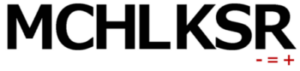


1 Response
[…] war Teil II meines Jahresendputzes in und mit Adobe Lightroom. In Teil I ging es gestern um den Export und hilfreiche […]